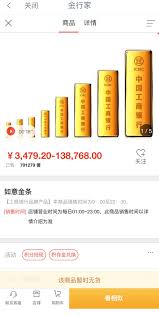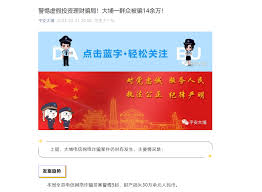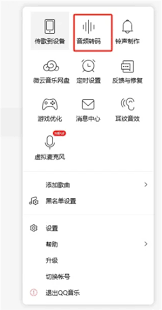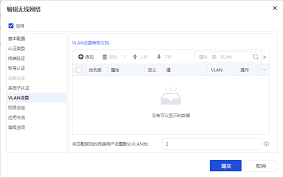导读: 在win10系统中,设置三指手势可以让操作更加便捷高效。下面就来详细介绍一下设置方法。一、检查硬件支持首先要确保你的电脑硬件支持三指手势功能。一般来说,大多数笔记本电脑和部分外接鼠标可能具备此功能。如果不确定,可以查看电脑的产品说明书或者咨询厂家客服。二、打开
在win10系统中,设置三指手势可以让操作更加便捷高效。下面就来详细介绍一下设置方法。
一、检查硬件支持
首先要确保你的电脑硬件支持三指手势功能。一般来说,大多数笔记本电脑和部分外接鼠标可能具备此功能。如果不确定,可以查看电脑的产品说明书或者咨询厂家客服。
二、打开设置
点击任务栏上的“开始”菜单,选择“设置”图标。或者直接按下windows键+i组合键,打开系统设置窗口。
三、进入设备设置
在设置窗口中,找到并点击“设备”选项。
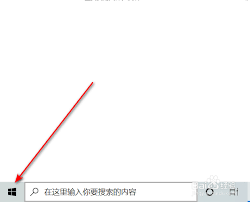
四、设置触摸板手势(如果是笔记本触摸板)
1. 进入“设备”后,在左侧列表中选择“触摸板”。
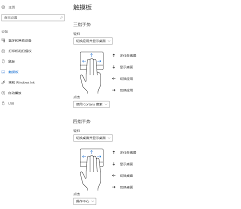
2. 在右侧窗口中,向下滚动找到“三指手势”相关设置区域。
3. 在这里,你可以根据自己的习惯设置三指向上滑动、向下滑动、向左滑动、向右滑动分别执行什么操作。比如,你可以设置三指向上滑动为显示任务视图,三指向下滑动为切换窗口等。设置完成后,点击“确定”保存设置。
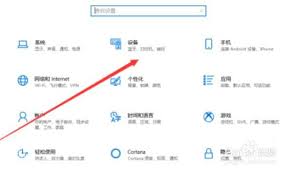
五、设置鼠标手势(如果使用外接鼠标支持三指手势)
1. 同样在“设备”设置中,选择“鼠标”选项。
2. 然后在右侧窗口中找到支持三指手势的鼠标设备(如果有多个鼠标,需确认正确的那个)。
3. 进入该鼠标设置页面后,找到“三指手势”设置区域,按照与触摸板类似的方法设置三指不同方向滑动所对应的操作,设置好后点击“确定”。
通过以上步骤,你就可以轻松为win10系统设置三指手势了。合理运用三指手势,能让你在操作电脑时更加得心应手,提高工作和娱乐效率。快去试试吧,享受更便捷的win10操作体验。
上一篇:悦跑圈如何搜索用户
下一篇:北京时间app如何看回放